چقدر با این جمله موافق هستید که "ما در این دنیای تکنولوژی غرق شده ایم و هر بار نگاه مان به دنیای پیرامون بیشتر و عمیق تر می شود و بازار رقبا هم هر روز داغ تر از قبل می گردد" ؟ در این راستا باید بگویم که شرکت مایکروسافت از جمله شرکت هایی ست که همیشه با بروز نگه داشتن دیتاهای خود توانسته بسیار موفق عمل نماید و کار با فناوری را برای مخاطبان خودش بسیار راحت و جذاب کند. Sysprep ابزاری ست که توسط شرکت مایکروسافت معرفی شد برای این که ما قادر باشیم با استفاده از این ابزار یک نسخه از ویندوز را بروی چندین سیستم نصب و راه اندازی نماییم در واقع امکان استفاده از یک نسخه ویندوز به دفعات را برای ما مهیا و مسیر شرکت ها، سازمان ها، موسسات و ارگانهایی که دارای چندین سیستم در خود هستند را آسان تر نمود. حال در این مقاله با ما همراه باشید تا بطور جامع در رابطه با کاربرد و ویژگی های جالب این ابزار حرفه ای و نحوه اجرای آن به شما کاربران اطلاعات خوبی دهیم .
همچنین اگر هر نوع مشکل و سوالی در این رابطه به آن برخوردید می توانید از طریق تلفن های ثابت با شماره 9099071540 یا 9099070192 (با تلفن ثابت ) یا از طریق "صفحه تماس از موبایل" با کارشناسان متخصص ما اقدام کنید.
همکاران ما در تمام طول هفته آماده اند تا پاسخگوی سوالات فنی شما باشند

آنچه در این مقاله می خوانیم:
✅ Sysprep چیست و چگونه کار می کند؟
✅ویژگی های Sysprep
✅کاربرد های sysprep
✅نحوه ی اجرای sysprep
✅دلیل استفاده از ابزار sysprep چیست؟
✅ساخت ویندوز سفارشی با sysprep "
✅سخن آخر
Sysprep چیست و چگونه کار می کند؟
Sysprep مخفف عبارت System Preparation می باشد، که توسط مایکروسافت برای آماده سازی و سفارشی کردن نصب ایمیج ویندوز (نسخه کلاینت یا سرور) توسعه داده شده است. همچنین این ابزار جهت نصب چندین نسخه ویندوز بر روی سیستم های شرکت یا سازمان مورد استفاده قرار می گیرد. در صورت استفاده از یک نسخه ویندوز، حتما لازم است این ابزار را مورد استفاده قرار دهید و سپس از ویندوز خود image گرفته و بر روی سخت افزار دیگر نصب کنید. بدین صورت نیازی نیست به صورت تک به تک روی هر سیستم یک ویندوز جداگانه نصب کنید و کار نصب سیستم عالم روی کلاینت های یک شبکه بسیار آسانتر می شود.
ویندوز دستورهای دیگه ای هم داره که کمکت میکنه مشکلات رو بررسی و عیب یابی کنی. دستور Sfc scan در ویندوز نیز یکی از این قابلیت های ویندوز هست که کاربرد اصلیش بازگرداندن فایل های خراب هست. اگه میخوای درموردش بیشتر بدونی حتما مقاله اشو بخون
ویژگی های Sysprep
ویژگی های Sysprep عبارتند از:
- اطلاعات pc را از ایمیج که شامل SID(PC’s security identifier) می باشد حذف می کند و به شما این امکان را می دهد تا بتوانید ایمیج ویندوز را به pcهای گوناگون انتقال دهید.
- درایورهای منتصب شده به این pcها را حذف می کند. و میتوانید به راحتی روی هر سیستم درایور های مرتبط با خودش را بریزید
- ایمیج را برای تحویل به یک کاربر نهایی آماده می کند و برای این کار، ویندوز لازم است به وضعیت oobe بوت تبدیل شود. این قابلیت در شبکه های تحت دامین بسیار کاربرد دارد
- اجازه اعمال یک answer فایل را برای سفارشی و نصب کردن ایمیج ویندوز فراهم می کند. و شما میتوانید مراحل نصب ویندوز از روی این ایمیج را سفارشی سازی کنید.
کاربرد های sysprep
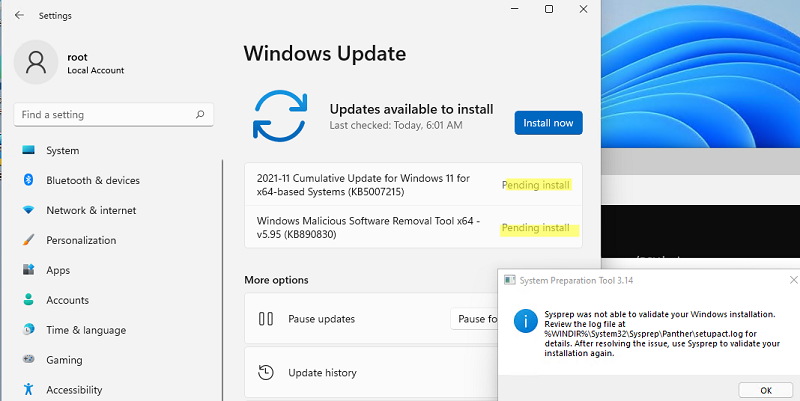
از جمله مهمترین کاربردهای sysprep میتوان به موارد ذیل اشاره کرد:
- مدیریت کردن چندین pc با استفاده از یک ایمیج عمومی که می تواند بر روی چندین سخت افزار قرار گیرد.
- فراهم سازی قابلیت اطمینان بیشتر با انجام تست های گوناگون در وضعیت audit قبل از اینکه سیستم به کاربر نهایی تحویل داده شود.
- منحصر به فرد کردن pcها با اضافه کردن app های گوناگون، درایورها، زبان و منطقه زمانی در وضعیت audit
- استقرار pcها با پیاده کردن ایمیج های sid های یکسان
نحوه ی اجرای sysprep
برای پیاده سازی و اجرای sysprep ابتدا مسیر زیر را وارد شوید و برنامه sysprep را اجرا کنید:
C:/windows/System32/Sysprep
- در پنجره باز شده در قسمت system cleanup action می توانید مشخص کنید که sysprep انجام شود.
- سپس گزینه Generalize نیز که برای قسمت SID های ایمیج است، را در قسمت shutdown option مشخص کنید.
- در این مرحله سپس سیستم خود را ریست کنید.
نکته مهم: با توجه به مراحلی که در بالا گفته شد، باید حواستان باشد که این ابزار را درون سیستم خود، اجرا نکنید. در این صورت اطلاعات مربوط به پروفایلی که با آن لاگین شده اید، پاک می شود.
- در مرحله آخر بعد از انجام دادن تمام مراحلی که در بالا انجام داده اید بر روی گزینه ok کلیک کنید تا عملیات sysprep شروع به اجرا شود.
✴️✴️ شما میتوانید از طریق تلفن های ثابت با شماره 9099071540 یا 9099070192 (با تلفن ثابت ) یا از طریق "صفحه تماس از موبایل" با کارشناسان متخصص ما اقدام کنید.
همکاران ما در تمام طول هفته آماده اند تا پاسخگوی سوالات فنی شما باشند
دلیل استفاده از ابزار sysprep چیست؟
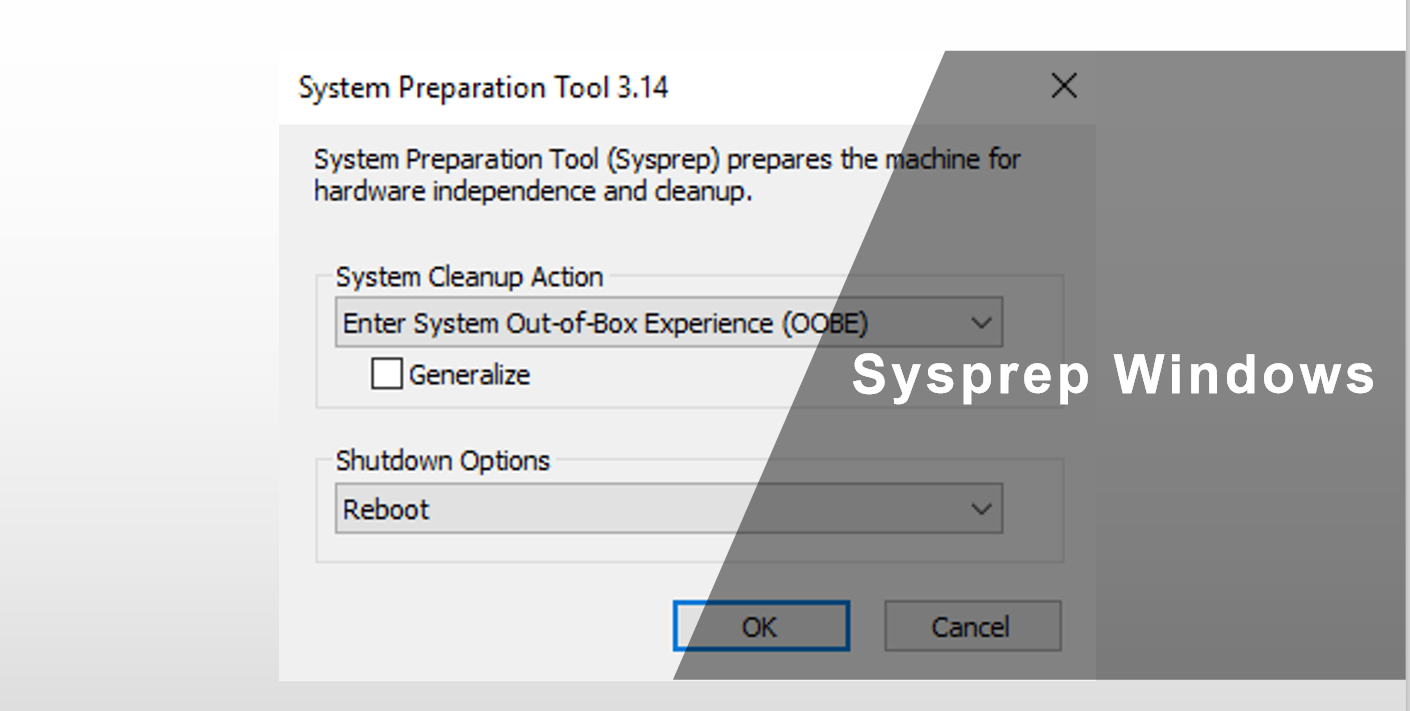
دلایل بسیاری برای استفاده از sysprep وجود دارد که ما در ادامه به مهمترین آن می پردازیم:
مهمترین دلیل استفاده از این دستور یکی نصب سیستم عامل روی چند سیستم می باشد و دومین کاربرد مهم بازنشانی بسیاری از تنظیمات ویندوز به حالت پیشفرض می باشد که به ما کمک می کند تا مشکلات احتمالی که بر اثر این تنظیمات به وجود آمده اند را برطرف کنیم. از جمله مواردی که با این دستور اصلاح یا حذف میشوند میتوان به موارد زیر اشاره کرد :
مهمترین دلایل استفاده از sysprep، مشکل تداخل SID ها است. با حذف این بخش امکان اجرای ایمیج ویندوز روی سیستم های دیگر نیز فراهم می شود
حذف کردن computer name : این گزینه برای برخی از محیط های SID در شبکه مورد استفاده قرار نمی گیرد، اما می توان گفت که یکی از مهمترین گزینه های است که در شبکه های کامپیوتری مورد استفاده قرار می گیرد.
حذف کردن Domain از کامپیوتر: این یکی از مهمترین کارهایی است که هر سیستمی کامپیوتری لازم است با اسم منحصر به فرد خود Domain را ثبت کند.
حذف Event Log ها، جهت استفاده از Troubleshooting سیستم که بسیار مورد نیاز است.
حذف Restore Point ها، در صورتی که در سیستم فعلی Restore Point وجود داشته باشد، این Restore Point ها در سیستم های دیگر سبب بروز مشکل می شوند.
با حذف این موارد در نهایت میتوان یک ایمیج سالم از ویندوز داشت که قابل اجرای روی سیستم های مختلف می باشد. از این رو میتوان از این دستور برای نصب ویندوز روی چندین سیستم در شبکه استفاده کرد.
ساخت ویندوز سفارشی با "sysprep "
برای ساخت ویندوز سفارشی با برنامه sysprep شما بایستی مجموعه عملیات زیر را انجام دهید :
- اطمینان از داشتن آخرین آپدیت ویندوز
- حذف برنامه های ناخواسته و اضافه نمودن برنامه های مورد نظرتان
- اضافه نمودن اطلاعات شخصی و لوگو
در ادامه مطلب مراحل اجرای هر کدام از عملیات بالا بطور جامع تشریح می شود :
حذف برنامه های ناخواسته و اضافه نمودن برنامه های مورد نظر
زمانی که شما از فایل ایمیج ویندوز استفاده می کنید قادر خواهید بود که برخی از قسمتهای ناخواسته ویندوز را حذف کنید چرا که یک نسخه نصب ویندوز به صورت پیش فرض ابزار های زیادی دارد که احتمالا مدنظر شما نخواهد بود. نکته حائز اهمیت اینجاست که شما می توانید با استفاده از برنامه SYSPREP سیستم عامل دلخواه خودتان را کپی کنید اما باید توجه داشته باشید که این برنامه از نسخه های نصب clean ویندوز پشتیبانی می کند و در ویندوز هایی که دارای آپدیت قبلی هستند وجود ندارد لذا توصیه می گردد که قبل از استفاده از sysprep از داشتن آخرین اپدیت ویندوز خود مطمئن شوید.
سپس به آدرس C:\Windows\system32\sysprep بروید و sysprep.exe را اجرا نمایید . شما در این برنامه دارای دو لیست را مشاهده می کنید که نام اولین لیست System Cleanup Action است . با توجه به اینکه شما می خواهید فایل ویندوز سفارشی را بسازید در لیست اول گزینه Enter Audit Mode را انتخاب کنید و در در لیست دوم بر روی Reboot کلیک و در نهایت Ok کنید.
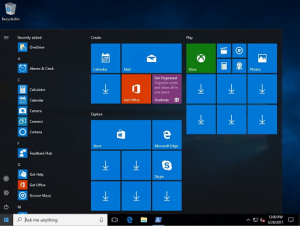
سپس سیستم شما بعد از ریست وارد Audit Mode می شود. در اینجا شاید از خودتان بپرسید که حالت Audit Mode چه تفاوتی دارد؟ پاسخ این است که در این حالت، صفحه لاگین ویندوز وجود ندارد و سیستم بطور اتومات با اکانت Admin وارد می شود . لذا پس از لاگین شدن، برنامه sysprep اجرا می شود .
پیشنهاد می گردد که قبل از ایمیج گرفتن، برنامه های پیش فرض ویندوز را که نیاز ندارید پاک کنید .
نکته: منوی استارت بعلت بودن در حالت Audit Mode، به شما اجازه نشان دادن لیست برنامه ها و حذف آنها را نمی دهد.
لذا برای پاک کردن کردن برنامه های نخواسته از برنامه PowerShell استفاده و به صورت زیر عمل کنید :
- ابتدا برنامه PowerShell را باز کنید و دستور زیر را وارد نمایید .
Get-AppXPackage | Select-Object Name
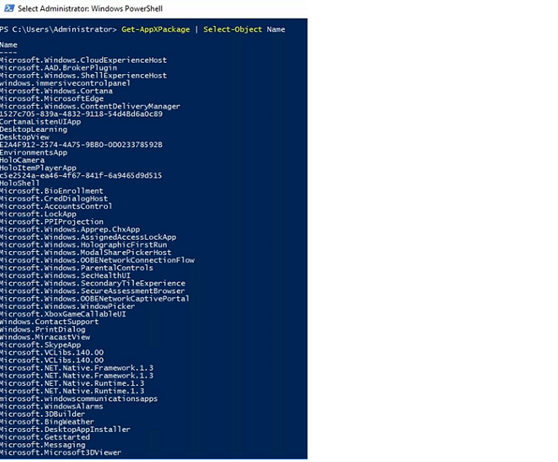
- همانطور که در عکس بالا مشاهده می کنید برنامه های بسیاری بصورت پیش فرض نصب شده اند و حالا در این مرحله به عنوان نمونه می خواهید برنامهMicrosoft.BingWeatherرا حذف کنید پس بایستی دستور زیر را تایپ کنید :
Get-AppXPackage *BingWeather* | Remove-AppXPackage
- بعد از حذف برنامه های ناخواسته، شما می توانید برنامه هایی را که مورد دلخواه خودتان هست را با دستور Install-Packageنصب و راه اندازی کنید .
اضافه نمودن اطلاعات شخصی و لوگو
یکی از کارهای دیگری که در گرفتن فایل ایمیج سفارشی می توانید انجام دهید این است که لوگو و نام مجموعه خود را به ویندوز اضافه کنید لذا برای اجرا آن مراحل زیر را به ترتیب انجام دهید:
- ابتدا به C:\Windows بروید.
- سپس فولدری به نام OEM درست کنید و لوگوی خودتان را در آنجا کپی کنید. دقت کنید که فایل لوگو شما باید با پسوند .BMP و اندازه ۹۶ * ۹۶ باشد.
- در این مرحله به Registry Editor و سپس به آدرس زیر بروید :
HKEY_LOCAL_MACHINE\SOFTWARE\Microsoft\Windows\CurrentVersion
نکته مهم: به این نکته خیلی دقت کنید که حین کار با Registry Editor بایستی نهایت توجه و احتیاط را داشته باشید چرا که هر نوع اشتباهی به ویندوز شما آسیب وارد می کند.
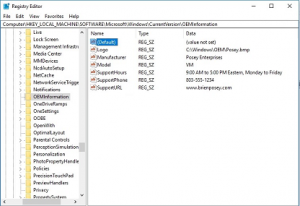
- بعد از رفتن به آدرس بالا، یه فولدر با نامOEMInformationدرست کنید و لوگو و اطلاعات خودتان را در تعدادیStringتایپ نمایید
-
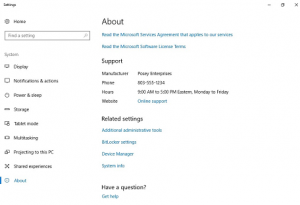
- حال می توانید اطلاعات خودتان را در Settings/Aboutببینید.
پس از این که همه عملیات شما برای ساخت ویندوز سفارشی به پایان رسید میتوانید مجددا برنامه Sysprep را اجرا کنید و این سری در لیست اول، گزینه Enter System Out of Box Experience(OOBE) را انتخاب و Generalize را تیک بزنید.
و همینطور برای بوت نشدن درحالت OOBE قبل از ساخت ایمیج،گزینه Shutdown را در لیست دوم فعال نمایید .

سخن آخر
امیدواریم مطلب کاربرد دستور sysprep برای شما عزیزان مفید بوده باشد، در این مقاله sysprep را به طور کامل مورد بررسی قرار دادیم. همانطور که می دانید شرکت رایانه کمک سالهاست با پاسخگویی به سوالات موبایل و کامپیوتر در خدمت شما عزیزان است، اگر با مشکل کامپیوتری و یا موبایلی روبه رو شدین کافیه از طریق تلفن های ثابت با شماره 9099071540 یا 9099070192 (با تلفن ثابت ) یا از طریق "صفحه تماس از موبایل" با کارشناسان متخصص ما اقدام کنید.
همکاران ما در تمام طول هفته آماده اند تا پاسخگوی سوالات فنی شما باشند
اگر نظری و یا سوالی در رابطه با این مقاله دارید میتوانید در بخش دیدگاه ها برای ما بنویسید کارشناسان رایانه کمک در کوتاه ترین زمان ممکن پاسخ شما را ارسال خواهند کرد.
قابل توجه شما کاربر گرامی: محتوای این صفحه صرفاً برای اطلاع رسانی است در صورتی که تسلط کافی برای انجام موارد فنی مقاله ندارید حتما از کارشناس فنی کمک بگیرید.